Win8系统提示蓝牙设备被禁用怎么办?Win8系统提示蓝牙设备被禁用是为什么?
一些用户在Win8.1电脑系统使用蓝牙设备的时候,却提示蓝牙设备被禁用。是怎么回事呢?那该怎么解决Win8系统蓝牙设备提示被禁用?下面小编就为大家介绍一下解决Win8系统蓝牙设备提示被禁用的方法。
1、首先在win8系统桌面下,将鼠标移到右下角,找到并选择“设置”选项;
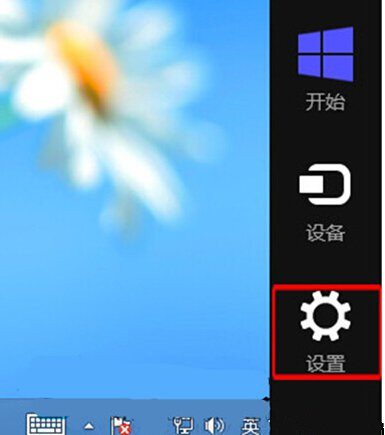
2、接着在弹出的窗口中,我们需要点击“更改电脑设置”按钮;
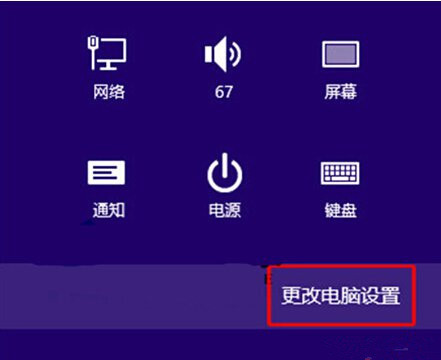
3、在“电脑设置”窗口,选择飞行模式或选择单独关闭Wi-Fi和蓝牙;
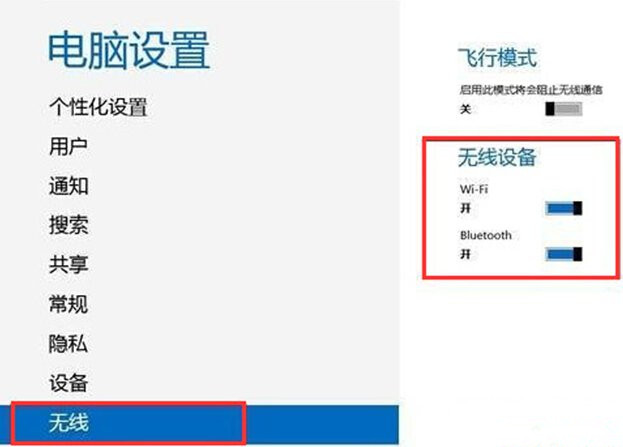
手机版,更便捷!
时间:2017-02-20 浏览次数: 编辑:yangmy
Win8系统提示蓝牙设备被禁用怎么办?Win8系统提示蓝牙设备被禁用是为什么?
一些用户在Win8.1电脑系统使用蓝牙设备的时候,却提示蓝牙设备被禁用。是怎么回事呢?那该怎么解决Win8系统蓝牙设备提示被禁用?下面小编就为大家介绍一下解决Win8系统蓝牙设备提示被禁用的方法。
1、首先在win8系统桌面下,将鼠标移到右下角,找到并选择“设置”选项;
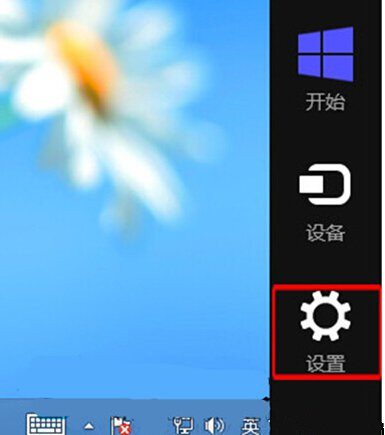
2、接着在弹出的窗口中,我们需要点击“更改电脑设置”按钮;
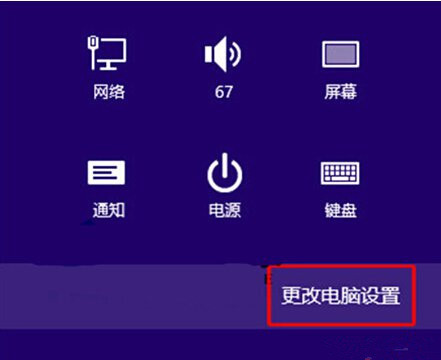
3、在“电脑设置”窗口,选择飞行模式或选择单独关闭Wi-Fi和蓝牙;
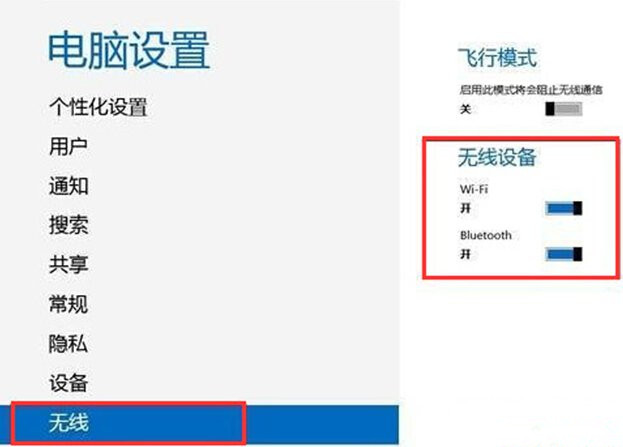
上一篇:win8系统如何保存上网设置的信息?win8下一篇:Win8开机总是扫描和修复驱动器怎么办?W